进度条excel怎么做:轻松创建可视化项目进度
在项目管理中,清晰直观地展示进度至关重要。Excel作为一款强大的数据处理工具,不仅可以进行复杂的数据分析,还能创建引人注目的进度条。本文将详细介绍进度条excel怎么做,帮助您轻松掌握这项实用技能,提升项目管理效率。
利用条件格式创建基础进度条
Excel中最简单的进度条制作方法是利用条件格式功能。这种方法不需要复杂的公式,适合初学者快速上手。具体步骤如下:
选择要制作进度条的单元格区域,通常是一行或一列。在”开始”选项卡中,点击”条件格式”,然后选择”数据条”。Excel会自动根据单元格的数值大小,以不同长度的彩色条形图展示数据。您可以根据需要调整颜色和样式,使进度条更加醒目。
这种方法的优点是操作简单,缺点是自定义程度较低。如果您需要更精确的控制,可以考虑使用以下高级方法。
使用公式和图表制作精确进度条
对于需要精确控制的场景,可以使用Excel的公式和图表功能制作进度条。这种方法虽然稍显复杂,但能够实现更高的自定义程度。步骤如下:
1. 在一个单元格中输入当前进度值,例如A1单元格输入50%。
2. 在相邻的两个单元格中,分别输入公式:=A1和=1-A1。这将把进度分为已完成和未完成两部分。
3. 选择这两个单元格,插入一个100%堆积条形图。
4. 调整图表格式,删除坐标轴和图例,只保留条形。
5. 设置已完成部分为绿色,未完成部分为灰色。
这种方法可以精确控制进度条的外观,并且可以轻松地与其他数据关联,实现动态更新。
利用形状和VBA宏创建交互式进度条
对于追求更高级功能的用户,可以考虑使用Excel的形状工具和VBA宏创建交互式进度条。这种方法能够实现点击调整进度、动画效果等高级功能。具体步骤如下:
1. 使用形状工具绘制一个矩形作为进度条背景。
2. 再绘制一个较小的矩形,作为进度指示器。
3. 在VBA编辑器中编写宏代码,实现点击调整进度的功能。
4. 将宏与形状关联,使其能够响应用户操作。
这种方法虽然制作过程较为复杂,但能够实现更加丰富的交互功能,适合需要频繁调整进度的场景。
进度条在项目管理中的应用
掌握了进度条excel怎么做的技巧后,我们来探讨它在项目管理中的实际应用。进度条不仅能直观展示单个任务的完成情况,还可以用于整体项目进度的可视化。
在复杂的项目管理中,可以为每个子任务创建独立的进度条,然后通过公式计算整体项目的完成度。这样不仅能够清晰地展示每个环节的进展,还能及时发现可能影响项目整体进度的瓶颈。
对于需要更全面的项目管理解决方案,ONES 研发管理平台提供了更专业的进度跟踪和可视化工具。它不仅支持自定义进度条,还能自动根据任务完成情况更新项目进度,大大提高了项目管理的效率。
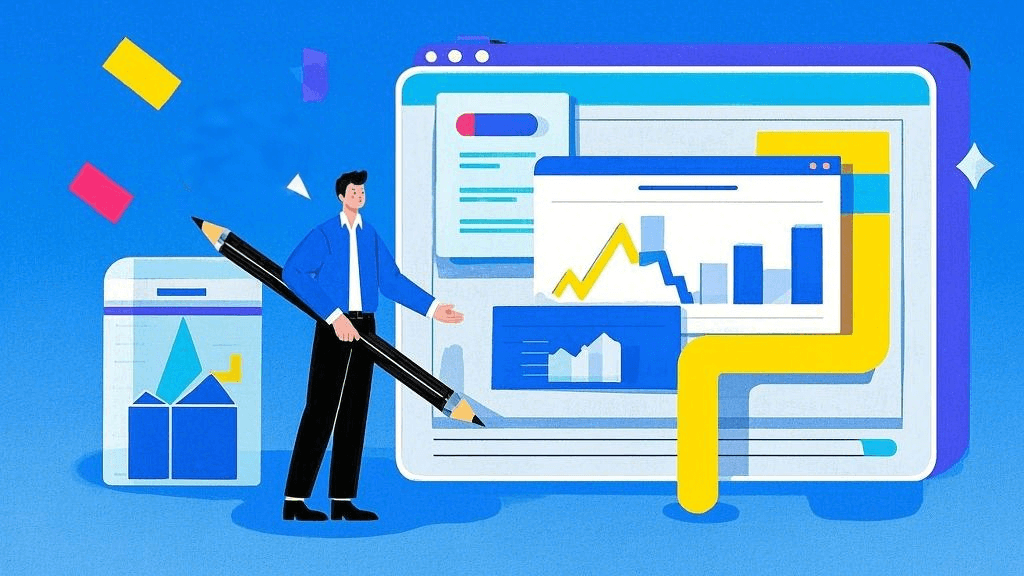
进度条制作注意事项
在制作Excel进度条时,有几点需要特别注意:
1. 配色方案:选择合适的颜色搭配,既要醒目,又不能影响整体表格的美观。
2. 数据关联:确保进度条与实际数据保持同步,避免出现信息不一致的情况。
3. 兼容性:如果使用了高级功能,如VBA宏,要考虑在不同版本Excel中的兼容性问题。
4. 更新频率:根据项目需求设置合适的更新频率,避免过于频繁的更新影响工作效率。
5. 权限设置:对于多人协作的项目,要合理设置编辑权限,防止误操作导致进度数据错误。
结语:Excel进度条的价值与展望
掌握进度条excel怎么做,不仅能够提升您的Excel技能,更能显著改善项目管理的效率和可视化程度。从简单的条件格式到复杂的VBA宏,Excel提供了多种制作进度条的方法,适合不同需求和技能水平的用户。
随着项目管理需求的不断evolveved,我们可以期待未来Excel在进度可视化方面会有更多创新。无论是更智能的数据分析还是更直观的3D效果,Excel都有潜力为项目管理带来更多惊喜。同时,专业的项目管理工具如ONES也在不断优化其进度跟踪功能,为用户提供更全面、更高效的解决方案。掌握这些技能,将助您在竞争激烈的职场中脱颖而出。







































